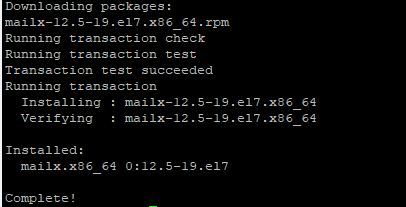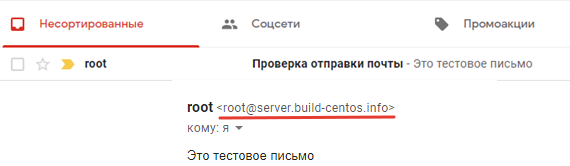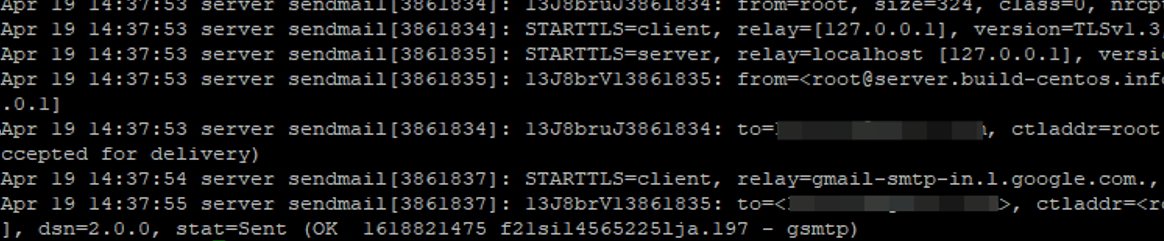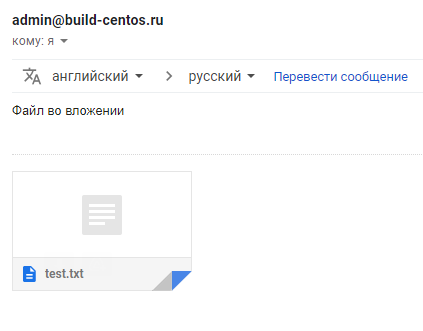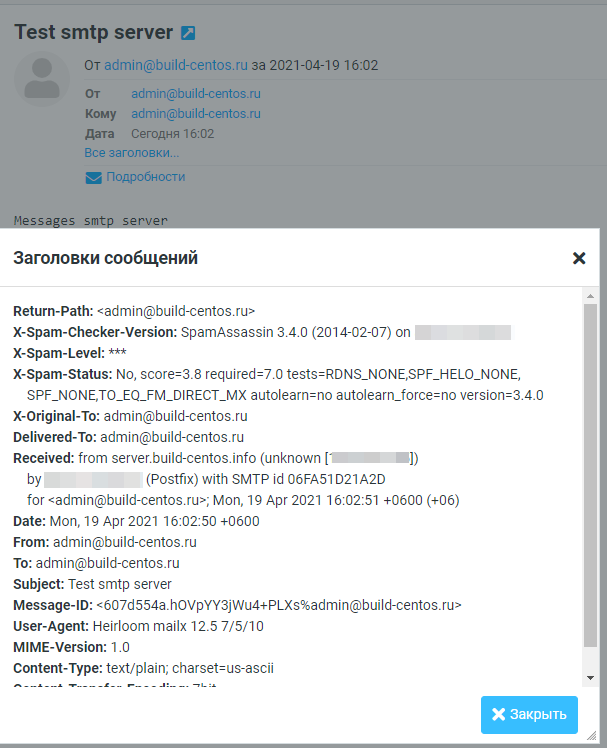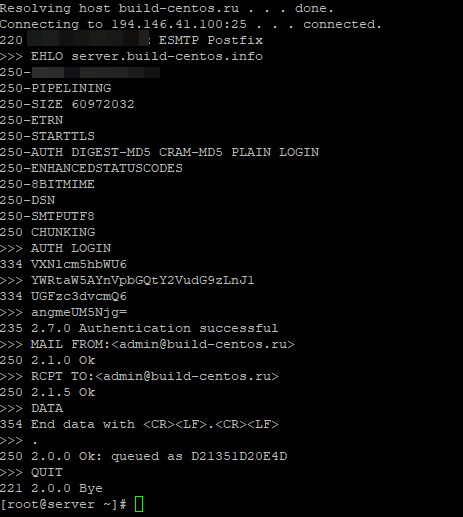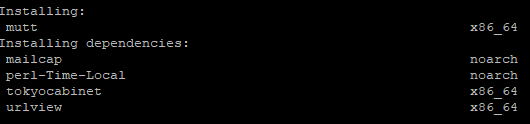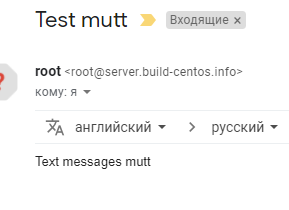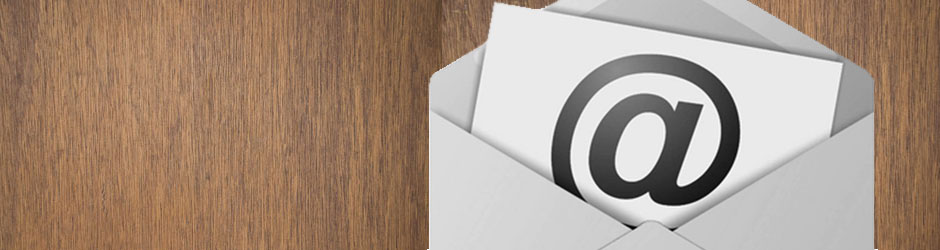- Отправка почты из командной строки Linux
- Подготовка
- Синтаксис
- Примеры использования командной строки для email-отправки
- 1. Отправка письма с вложением
- 2. Несколько получателей
- 3. Отправка с копией
- 4. Указать отправителя
- 5. Отправка через другой SMTP сервер
- Mutt
- Примеры использования Mutt
- Отправка почты из командной строки (консоли) Linux
- 5 Ways to Send Email From Linux Command Line
- 1. Using ‘sendmail’ Command
- 2. Using ‘mail’ Command
- 3. Using ‘mutt’ command
- 4. Using ‘SSMTP’ Command
- 5. Using ‘telnet’ Command
- Bonus Tips — Attach a file to Email from Shell
Отправка почты из командной строки Linux
Обновлено: 05.05.2022 Опубликовано: 31.03.2017
Подготовка
Для начала устанавливаем утилиту для отправки почты. В противном случае мы увидим ошибку mail: command not found. В Debian / Ubuntu:
Синтаксис
* в данном примере будет отправлено письмо на электронный адрес master@dmosk.ru с темой Test title и телом письма — Test text. Если при отправке возникли проблемы, можно проверить логи следующей командой:
Примеры использования командной строки для email-отправки
1. Отправка письма с вложением
echo ‘Attachment’ | mail -s ‘Subject attachment message’ -a /var/log/maillog -a /var/log/maillog2 master@dmosk.ru
echo ‘Attachment’ | mail -s ‘Subject attachment message’ -A /var/log/maillog -A /var/log/maillog2 master@dmosk.ru
* где /var/log/maillog и /var/log/maillog2 — файлы, которые будут прикреплены к письму. Обратите внимание, что обе команды отличаются по регистру опции a и A — все зависит от версии и сборки Linux (в каких-то нужно использовать маленькую, в каких-то — большую). Также обратите внимание, что в примере для Ubuntu мы отправим 2 файла — для этого просто добавляем к команде еще одну опцию прикрепления файла.
2. Несколько получателей
* в данном примере мы отправил письмо на ящики master@dmosk.ru и shmaster@dmosk.ru.
3. Отправка с копией
4. Указать отправителя
5. Отправка через другой SMTP сервер
echo «Test text» | mail -s «Test title» -a «Smtp: smtp.mail.ru:25» -a «From: postmaster@dmosk.ru» -a «Return-path: postmaster@dmosk.ru» master@dmosk.ru
Однако, если сторонний почтовый сервер работает по шифрованному каналу и требует аутентификацию, необходимо ввести следующее:
echo «Test text» | mail -v -s «Test title» -S smtp=»smtp.dmosk.ru:587″ -S smtp-use-starttls -S smtp-auth=login -S smtp-auth-user=»master@dmosk.ru» -S smtp-auth-password=»password» -S ssl-verify=ignore -S nss-config-dir=/etc/pki/nssdb -S from=postmaster@dmosk.ru master@dmosk.ru
* где smtp.dmosk.ru — сервер smtp; 587 — порт для подключения к серверу отправки; smtp-use-starttls указывает на использование шифрования через TLS; smtp-auth=login задает аутентификацию с использованием логина и пароля; smtp-auth-user и smtp-auth-password — соответственно логин и пароль; ssl-verify=ignore отключает проверку подлинности сертификата безопасности; nss-config-dir указывает на каталог с базами nss; from задает поле FROM
Mutt
При возникновении проблем, можно воспользоваться программой mutt. Сначала поставим ее. а) если используем CentOS / Red Hat:
Примеры использования Mutt
echo «Mail From» | mutt -s «subject» -e ‘my_hdr From: Дмитрий
* данной командой mutt отправит письмо от postmaster@dmosk.ru. 3. Отправка через другой сервер. Для начала, открываем файл с конфигурацией Mutt:
* в данном примере мы отправим всю нашу почту через узел smtp.mail.ru, порт 25. Или при необходимости авторизации на почтовом сервере:
set smtp_url=»smtp://smtp_user@smtp.mail.ru:465″
set smtp_pass = password
set ssl_verify_host = no
set ssl_verify_dates = no
set ssl_starttls = no
set ssl_force_tls = yes
- smtp_user — имя учетной записи, под которой нужно авторизоваться на SMTP.
- smtp_pass — пароль для аутентификации.
- ssl_verify_host — нужно ли проверять валидность сертификата.
- ssl_verify_dates — нужно ли проверять дату действия сертификата.
- ssl_starttls — нужно ли использовать STARTTLS (обычно, при подключении по порту 587).
- ssl_force_tls — нужно ли использование SSL/TLS (обычно, при подключении по порту 465).
Теперь можно отправлять письмо:
echo «Mail From» | mutt -s «subject» -e ‘my_hdr From: Дмитрий ‘ — master@dmosk.ru
Отправка почты из командной строки (консоли) Linux
21.04.2021
VyacheslavK
CentOS, Linux, Ubuntu
комментария 4
В данной статье мы рассмотрим основные утилиты для отправки электронных писем по SMTP из консоли Linux – mail/mailx/mutt. Данная инструкция применима ко всем современным дистрибутивам Linux.
Для отправки почты из командной строки Linux вам нужно установить Mail User Agent, которые умеет подключаться к smtp серверам для отправки и получения почты.
В первую очередь рассмотрим утилиту mail (mailx). Для ее установки, выполните:
Mailx содержит в себе несколько утилит для работы с почтой, мы же подробно остановимся на mail.
Обратите внимание, что на вашем хосте обязательно должен быть установлен какой-нибудь почтовый сервер. Например, postfix или sendmail:
Основные опции при отправке писем:
Чтобы отправить простое сообщение из консоли Linux, воспользуйтесь командой:
# echo «Это тестовое письмо» | mail -s «Проверка отправки почты» [email protected]
Проверьте, что письмо доставлено в ящик.
Если вам нужно посмотреть подробные логи отправки писем по SMTP, их можно посмотреть в файле:
Без указания дополнительных опций письмо отправляется с дефолтного почтового ящика и скорее всего будет помечено как спам в большинстве популярных почтовых сервисах.
Чтобы указать другого отправителя письма (mail from), используйте ключ -r:
# echo «Это тестовое письмо 2» | mail -s «Проверка отправки почты 2» -r [email protected] [email protected]
Если нужно отправить письмо нескольким получателям, перечислите их через запятую:
# echo «Это тестовое письмо 3» | mail -s «Проверка отправки почты 3» -r ad[email protected] [email protected], [email protected]
Как видите, письмо было отправлено двум получателям. А с помощью ключа -c вы можете отправить копию письма на указанный ящик:
# echo «Это тестовое письмо 4» | mail -s «Проверка отправки почты 4» -r [email protected] -c [email protected]
Если вам нужно прикрепить к письму файл, укажите путь к файлу в параметре –a.
# echo «Файл во вложении» | mail -s «Проверка вложения» -a /root/test.txt -r [email protected] [email protected]
В указанных почтовый ящик должно прийти письмо с вложением. Если нужно отпрравить два или более файлов, добавьте каждый файл через собственный атрибут –a:
# echo «Вложены 2 файла » | mail -s «Вложение нескольких файлов » -a /root/test.txt -a /root/message.log -r [email protected] [email protected]
Вы можете отправить письмо через конкретный SMTP сервер. Его имя и порт подключения указываются в параметре -S smtp= :
# echo «Messages smtp server» | mail -s «Test smtp server» -S smtp=»build-centos.ru:25″ -r [email protected] [email protected]
Если удаленный SMTP сервер требует авторизации перед отправкой, вы можете указать имя пользователя и пароль с помощью параметров -S smtp-auth-user и -S smtp-auth-password.
При запуске этой команды перед вами появятся список SMTP команд для подключения, авторизации и отправки почты.
Если для отправки нужно использовать TLS шифрование и игнорировать проверку подлинности сертификата сервера, добавьте параметры:
-S smtp-use-starttls
-S ssl-verify=ignore
Чтобы не задавать все параметры в командной строке, вы можете указать их в файле ~/.mailrc. Например, добавьте в этот файл такие строки:
set smtp-use-starttls set ssl-verify=ignore set smtp=smtp://smtp.gmail.com:587 set smtp-auth=login set smtp-auth-u[email protected] set smtp-auth-password=sdf#23ddsH3sq9- set from= [email protected]
Теперь для отправки письма через релей Gmail с аутентификацией достаточно выполнить команду:
$ echo «Test mail » | mail -v -s «Testing gmail auth» [email protected]
Вы можете использовать команду отправки почты для в своих bash скриптом. Например, создайте следующий скрипт, которые будет отправлять вам информацию по свободному месту на дисках:
Добавьте этот скрипт в планировщик cron и вы будете регулярно получать письма с информацией о свободном месте на вашем сервере.
0 0 * * * /home/root/freespace.sh
Еще одна популярная утилита для отправки почты в Linux это mutt:
# sudo apt-get install mutt — для Debian/Ubuntu
# yum install mutt -y — для CentOS/Redhat
Синтаксис mutt такой же, как и у mail/ mailx:
# echo «Text messages mutt» | mutt -s «Test mutt» [email protected]
Если вам нужно просто проверить работу удаленного SMTP сервера, вы можете отправить письмо вручную через telnet.
Таким образом, вы можете легко отправлять письма из командной строки, встраивать отправку email оповещений в свои bash скрипты или ватчдоги (удобно для контроля их выполнения).

5 Ways to Send Email From Linux Command Line
We all know the importance of emails these days for information transfer. There are many free emails service providers which we used for use like Gmail, Yahoo, RediffMail etc, which provides a web interface for sending and receiving emails. But this is not enough, sometimes we also required to send emails from system command line. This tutorial will provide you multiple ways to send emails from the Linux command line. This is useful for sending email through our shell scripts, cronjobs etc.
There are various ways to send emails from the command line but here I am sharing few options used by most users. You can use anyone option given below to send email from Linux command line.
1. Using ‘sendmail’ Command
Sendmail is a most popular SMTP server used in most of Linux/Unix distribution. Sendmail allows sending email from command line. Use below instructions to send email using ‘sendmail‘ command.
Created a file with email content:
cat /tmp/email.txt Subject: Terminal Email Send Email Content line 1 Email Content line 2Subject: line will be used as subject for email.
Now send email using the following command.
2. Using ‘mail’ Command
mail command is most popular command to send emails from Linux terminal. Use few of below examples to send an email.
Also, you can send an attachment with this command. Use -a for mailx and -A for mailutils.
Also, we can add comma separated emails to send the email to multiple recipients together.
3. Using ‘mutt’ command
Mutt is basically used for reading emails from Linux terminal from local user mailboxes, also useful to read emails from POP/IMAP servers. Mutt command is little similar to mail command. Use few of below examples to send an email.
Send an email including an attachment
4. Using ‘SSMTP’ Command
sSMTP allows users to send emails from SMTP server from Linux command line. For example to send an email to user [email protected] use following command. Now type your subject of the email as below with keyword Subject. After that type your message to be sent to the user, After finishing your message press CTRL+d (^d) to send the email.
ssmtp [email protected] Subject: Test SSMTP Email Email send test using SSMTP via SMTP server. ^d5. Using ‘telnet’ Command
As per my experience, all system administrators use telnet command to test remote port connectivity test or login to the server remotely. Most of the newbie in Linux doesn’t know that we can send email using telnet also, which is the better way to troubleshoot email sending problems. Below is an example of email sending.
Red marked text is the user input and remaining is the responses of that commands.
telnet localhost smtpTrying 127.0.0.1. Connected to localhost.localdomain (127.0.0.1). Escape character is '^]'. 220 fbreveal.com ESMTP Sendmail 8.13.8/8.13.8; Tue, 22 Oct 2013 05:05:59 -0400HELO yahoo.com 250 tecadmin.net Hello tecadmin.net [127.0.0.1], pleased to meet youmail from: [email protected] 250 2.1.0 [email protected]. Sender okrcpt to: [email protected] 250 2.1.5 [email protected]. Recipient okdata 354 Enter mail, end with "." on a line by itselfHey This is test email only Thanks . 250 2.0.0 r9M95xgc014513 Message accepted for deliveryquit 221 2.0.0 fbreveal.com closing connection Connection closed by foreign host.
Bonus Tips — Attach a file to Email from Shell
You can also send email with a attachment from Linux shell. Use -A option to provide a file path with mail command.
mail -s "Test Mail" -r [email protected] -A attach.zip [email protected] Thank you for using this article. We will add more ways soon with this list. We also request you to help me with more commands which you know and not listed above.